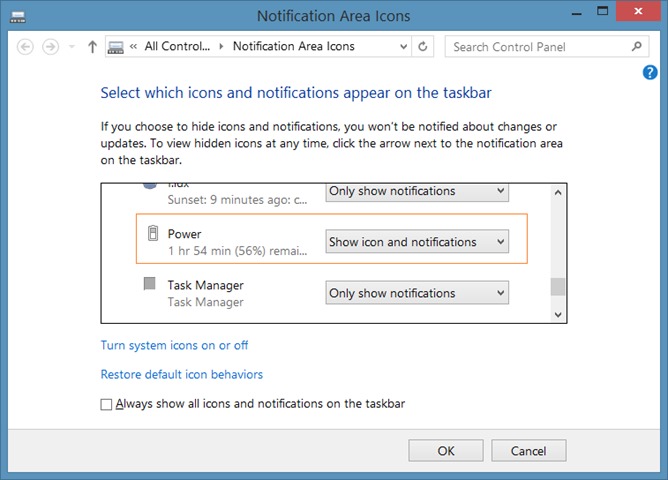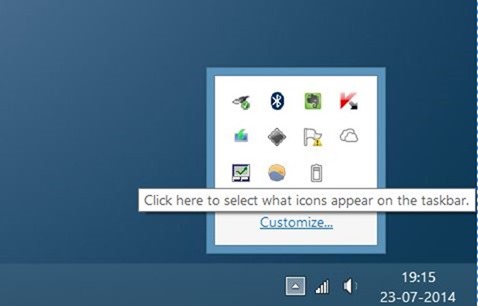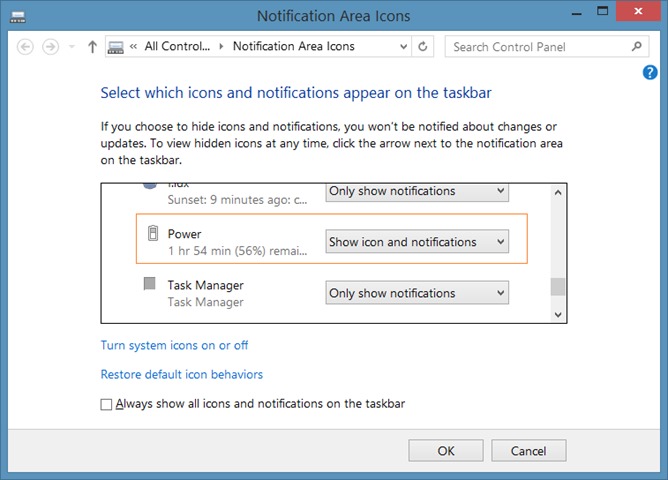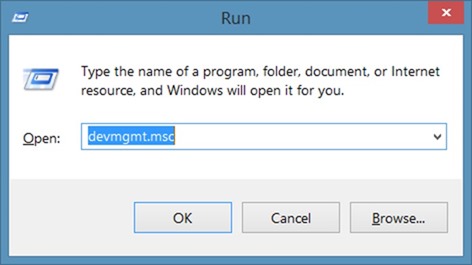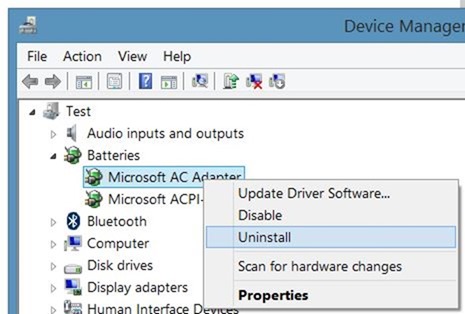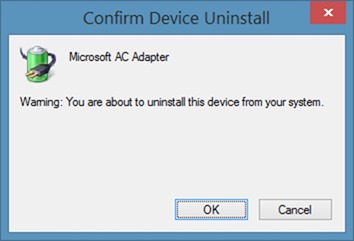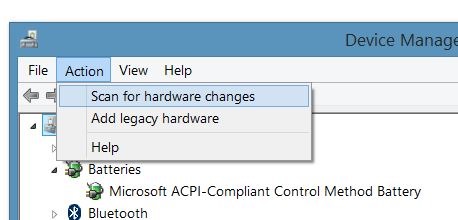fastsætte: batteri ikon væk fra vinduerne. 7 /8 taskbar,,, hvis du har installeret windows - styresystem på netbook, bærbare computere, tablet eller desktopcomputer med nødstrømforsyning (ups), de sikkert er bekendt med den lille batteri ikon, der findes i de system - område i taskbar.,,,,, batteriet status ikon kommer meget praktisk for brugere, der ikke holder deres bøger eller netbooks tilsluttet strømforsyningen altid.svævede mus markør i batteriet ikon viser resterende batteri - og procentdel.,, ikke at trykke på dejen ikon giver hurtig adgang til magt, muligheder, vinduer mobilitet center, og tilpasse skærm lysstyrke.et hurtigt kan skifte mellem magt planer ved at klikke på batteri ikon.,,,,, mens dette batteri ikon altid findes i systemet, tray område af taskbar, nogle gange kan du måske finde ikonet er forsvundet fra taskbar.hvis batteriet ikon er ikke opført på taskbar, kan du prøve efter løsninger til at genoprette de manglende batteri ikon i vinduerne.,, genoprette manglende batteri ikon windows 7 og vinduer 8 /8.1, opløsning 1, tjek hvis batteriet ikon adfærd er blevet ændret, trin 1: udføre et klik på den lille pil synlige på taskbar og klik, vælge, mulighed i de deraf følgende rubrik åbne meddelelse område ikoner vindue.,,,,,, trin 2: her kontrollere, om den adfærd, der udvises af magt ikon er sat til, skjule ikon og anmeldelser,.,,, trin 3: vælg vis ikon og meddelelser fra ud menu. og så klik - knappen til at genoprette den ikon.,,,,,, opløsning 2, scan efter hardware ændringer, trin 1: åbne anordning manager.for at gøre det, kan du right-click på startknap (vinduer 8.1), og derefter klikker anordning manager.hvis du er på windows 7 eller 8, åbent løb kommando ved samtidig at vinduer og r nøgler, type, devmgmt.msc, så tryk enter nøgle til at åbne anordning manager.,,,,,, trin 2: i anordningen manager, udvide batterier.højreklik på microsoft lysnetadapter, indrejse og klik, uninstall, button.klik nu knap, når du ser en advarsel til at fortsætte uninstalling føreren.,,,,,,,,,,, trin 3: næste, klik på menuen, handling, og så klik, scan for hardware ændringer, mulighed for at genoprette de manglende batteri ikon.,,,,,, løsning 3,,, prøv at reparere systemet filer, trin 1: åbne forhøjede - hurtig.for at gøre det, type, cmd, starte skærm eller starte menu, og så samtidig tryk ctrl + forskydning + træde nøgler til at løbe kommando hurtig som administrator.,,, trin 2: i den hurtige, type, sfc /scannow, så tryk enter nøglen til løb system fil checker.det vil tage noget tid, scanne alle system filer og automatisk vil reparere beskadiget operativsystem filer, hvis nogen.,,,,, du må genstarte din pc - én gang efter at systemet fil checker.,,, opløsning 4, anvende genopfriske pc - element (kun for vinduer 8 og 8.1), trin 1:, - pc - element i vinduerne 8 og 8.1 lader dig ophæve din windows uden slette dine filer, miljøer og apps installeret fra butikken.,,,,,, trin 2: til at udføre en opfriskning pc - operation, følg instruktionerne i, hvordan man anvender genopfriske pc - element i vinduerne 8 /8.1 guide.,, hvordan at tilføje batteri status fliser til windows, 8 /8.1 start skærm vejledning kan også interessere dig.